Tất cả chúng ta đều có những khoảnh khắc cần chia sẻ một trong những địa chỉ liên hệ của mình với người khác. Một cách tốt để làm điều này là thông qua WhatsApp nhưng nếu bạn không sử dụng các ứng dụng nhắn tin của bên thứ ba như vậy thì sao? Vâng, nếu bạn muốn chia sẻ danh bạ từ iPhone sang iPhone thì cũng có các tùy chọn khác. Đó là, bạn có thể sử dụng email, iMessage hoặc Airdrop. Nó nhanh chóng, đơn giản và hiệu quả, vì vậy hãy xem cách thực hiện nó.
- Cách chia sẻ liên hệ cá nhân từ iPhone sang iPhone
- Cách chia sẻ tất cả danh bạ từ iPhone sang iPhone
Cách chia sẻ liên hệ cá nhân từ iPhone sang iPhone
Bước 1. Mở Liên lạc và chuyển đến địa chỉ liên hệ bạn muốn chia sẻ, bằng cách cuộn qua danh sách hoặc tìm kiếm tên.
Bước 2. Nhấn vào liên hệ để xem chi tiết của họ. Ở cuối màn hình, hãy nhấn vào Chia sẻ liên hệ Lựa chọn.
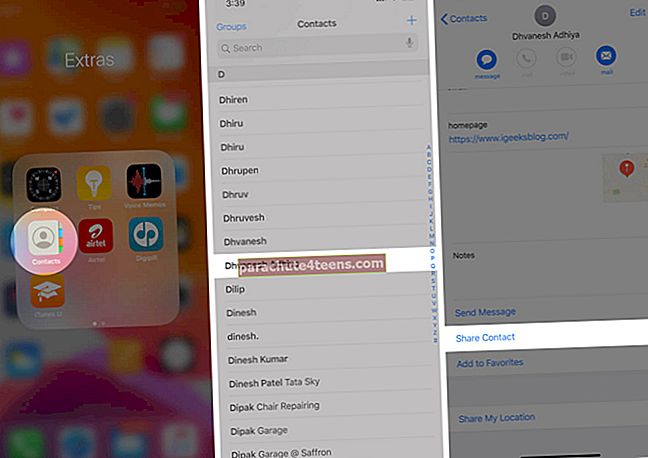
Bước 3. Một số tùy chọn sẽ xuất hiện, bao gồm AirDrop, iMessage và Mail. Nhấn vào bất kỳ cái nào bạn muốn sử dụng.

Nếu bạn chọn Airdrop, bạn sẽ phải đảm bảo rằng iPhone bạn đang gửi đến đã được bật Bluetooth và Airdrop. Nếu có, bạn có thể chọn thiết bị từ danh sách hiển thị và liên hệ sẽ ngay lập tức được chia sẻ.
Nếu bạn chọn iMessage, bạn sẽ phải chọn người mà bạn muốn gửi liên hệ từ danh sách của mình và chạm vào gửi. Sau đó, người nhận có thể thêm số liên lạc vào danh sách của riêng họ bằng cách chỉ cần chạm vào iMessage và làm theo các tùy chọn.
Nếu bạn chọn gửi qua e-mail, địa chỉ liên hệ sẽ chuyển sang dạng tệp đính kèm mà người nhận sẽ phải mở và sau đó chọn "Thêm vào liên hệ hiện có" hoặc là "Địa chỉ liên lạc mới”Khi cần thiết.
Cách chia sẻ tất cả danh bạ từ iPhone sang iPhone
Đôi khi, bạn có thể cần chia sẻ tất cả danh bạ của mình từ iPhone này sang iPhone khác. Điều này có thể thông qua Đồng bộ hóa iCloud nhưng chỉ khi bạn sử dụng cùng một ID Apple trên cả hai thiết bị. Đây là cách thực hiện:
Bước 1. Đăng nhập iCloud trên cả hai điện thoại và đảm bảo rằng cả hai đều có kết nối internet ổn định.
Bước 2. Đi tới Cài đặt → ‘Tên của bạn’ → iCloud.

Bước 3. Đảm bảo “Danh bạ” được BẬT.
Bước 4. Một thông báo sẽ xuất hiện yêu cầu Hợp nhất hoặc Hủy bỏ. Chọn "Hợp nhất".

Bước 5. Lặp lại các bước tương tự trên iPhone khác. Tất cả danh bạ bây giờ sẽ được đồng bộ hóa trên cả hai điện thoại.
Kết thúc…
Vì vậy, như bạn có thể thấy, việc chia sẻ danh bạ từ iPhone này sang iPhone khác khá đơn giản. Ngay cả khi bạn mới sử dụng iOS, bạn cũng có thể chuyển danh bạ từ Android sang iPhone.
Bạn cũng có thể thích cái này:
- Cách khôi phục danh bạ iPhone đã xóa
- Cách thay đổi thứ tự sắp xếp của danh bạ iPhone của bạn
- IntouchApp Danh bạ Ứng dụng iPhone
Hãy cho chúng tôi biết nếu những mẹo này hữu ích cho bạn trong phần bình luận bên dưới.

